Obnavljanje motenega dokumenta v Wordu

- 3034
- 140
- Homer O'Connell
Pri delu z besednimi dokumenti jih je treba občasno ohraniti. Torej ne boste izgubili podatkov zaradi odklopa električne energije ali česa podobnega. Ampak, recimo, sistem je obesil in moral ste ga znova zagnati. Ali ste slučajno pritisnili "ne shraniti", ko ste zapustili program. Ponovno natisnite nekaj stavkov, seveda lahko. Toda nenadoma bo izginilo na desetine strani? To je nekaj skrbnih ur dela. Zato bo koristno ugotoviti, kako obnoviti prikrito besedo dokumenta.

Koristno bo ugotoviti, kako obnoviti prikrito besedo dokumenta.
Okrevanje po varnostni kopiji
Po izrednem zaključku dela (računalnik je nenadoma obesil ali znova zagnal) bo sama po sebi ponujena za obnovo datoteke. Za to mora biti funkcija avtosaze aktivna.
- Zaženite program. Seznam dokumentov se prikaže na levi strani okna. So bili odprti, ko je računalnik izklopil. Tam je naveden tudi čas njihove zadnje spremembe.
- Poiščite tistega, ki ga potrebujete. Samo kliknite nanje - besedilo se prikaže v Wordu.
- Takoj, ko odstranite seznam, bodo kopije v košarici. Pred tem bo program prosil za potrditev njihove odstranitve. Bolje je biti varen - drugič se ne bodo pojavili.
Če pa ta seznam ni bil odprt ali ste slučajno zaključili delo programa in besedni dokument ni ohranjen - kako ga v tem primeru obnoviti? Postopek je odvisen od pisarniške različice.
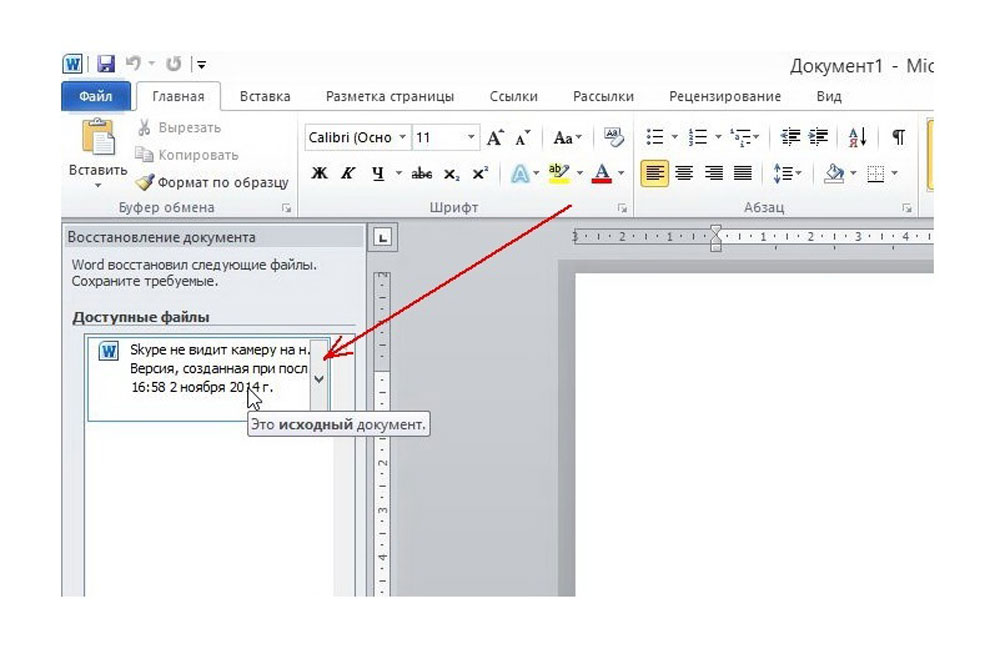
Po izrednem zaključku Word bo ponudil obnovitev datoteke
Office 2010
Microsoft Office 2010 ima posebno orodje za to:
- Kliknite modri gumb "Datoteka" na vrhu okna. Malo je na levi strani menija.
- Pojdite v razdelek »Informacije«.
- Spodaj je blok "različice". Prikazani so podatki o samodejnem prihrani z datumom in časom zadnje spremembe.
- Kliknite "Upravljanje različic" in izberite možnost "Obnovi".
- Odprta se bo mapa, v kateri so shranjene varnostne kopije. Poiščite tistega, katerega ime ustreza dokumentu.
- To je začasna datoteka. Po čiščenju sistema ali sistemskega diska ga je mogoče odstraniti iz smeti. Če želite nadaljevati z dokumentom, ga pretvorite v obliko Word. Ko začnete, bo program izdal ustrezno obvestilo. Če želite to narediti ročno, dostavite v datoteko - shrani kot.
Če je kopija napačno prijavljena, ne bo delovala neposredno, da bi jo odprla. Ampak to lahko storite:
- Teči besedo.
- Pritisnite datoteko - odprite.
- Navedite pot do kopije.
- Na seznamu nad gumbom "Prekliči" namesto možnosti "Dokumenti" vstavite "vse datoteke". Rezervne kopije imajo širitev .Asd ali .WBK.
- Kliknite želeno ikono. Če dokumenta niste shranili na disk, bo ime sestavljeno iz prvih besed, ki ste jih natisnili tam.
- V bližini gumba "Odpri" poiščite črno puščico in kliknite nanjo.
- Izberite "Obnovi".
Word privzeto shrani te kopije v mapo, ki so lahko skrite. Tako da je prikazano, naredite tako:
- Start - Nadzorna plošča - Oblikovanje in personalizacija - mape (ali mape).
- Zavihek "Pogled".
- Označevalnik dajte zraven "Omogoči prikaz skritih map".
- Kliknite "Uporabi" in "V redu".
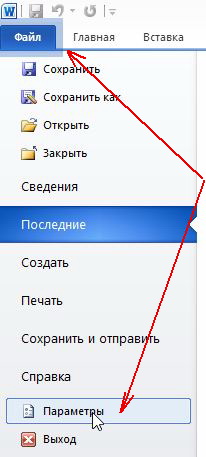
V prejšnjih različicah Office v meniju ni razdelka "informacije". Zato ta metoda ni na voljo. Vendar je povsem mogoče vrniti svoje podatke.
Office 2007
Tukaj je opisano, kako obnoviti prikrito dokument Word 2007:
- Zaženite program.
- Kliknite logotip Office zgoraj levo.
- Kliknite gumb "Parametri".
- Pojdite na razdelek »Ohranjanje«.
- V bloku "Podatkovni katalog za samodejno kontaminacijo" je zapisana pot do mape mape. Zapomnite si ali zapišite.
- Odstranite okno parametra.
- Ponovno kliknite logotip Office in izberite "Odpri".
- Nastavite pot v mapo mapa. Uporabite jih lahko na enak način kot v Word 2010 (Open in Restore).
Ta metoda bo sodelovala s Office 2003.
Pretvornik rezervnih kopij
Če je datoteka za samodejno prihrano poškodovana ali da se ob odprtju napako, uporabite pretvornik rezervnih kopij. Običajno je nameščen z Office in ga ni treba vključiti ločeno. Toda v tem primeru lahko to funkcijo aktivirate ročno.
- Odprite nadzorno ploščo.
- V kategoriji "Program" kliknite "Brisanje programov" (ali "programi in komponente").
- Točka "Microsoft Office" ali "Microsoft Office Word".
- Kliknite "Spremeni".
- V oknu, ki se odpre, izberite "Dodaj komponente" in nadaljujte.
- Pojdite na Splošna sredstva za pisarni - pretvorniki in filtri - pretvorniki besedilne datoteke - pretvornik obnovitve besedila.
- Izberite možnost "Zaženite iz računalnika" in kliknite "Nadaljuj". Nastavitve bodo trajale čas.
- Teči besedo.
- Pritisnite logotip Office ali na modrem gumbu "datoteka".
- Kliknite na "Parametri", pojdite na zavihek "Dodatno"
- Poiščite blok "Splošno". Če želite to narediti, se pomaknite po meniju.
- Vstavite polje "Potrdite pretvorbo formata".
Zdaj lahko to možnost uporabite, če je bila pred tem odklopljena. To je narejeno tako:
- V Wordu, pojdite na datoteko - Odpri (v Office 2007 morate klikniti logotip).
- Navedite pot do varnostne kopije in kliknite nanjo.
- V polju nad gumbom "Prekliči" nastavite parameter "Obnova besedila"
- Kliknite puščico poleg "Odpri" in izberite "Restaration".
Kako omogočiti samodejno varnost?
Če ne razmišljate o tem, kako obnoviti besedni dokument, če niste shranili varnostne kopije, vklopite samodejno vzdrževanje. Tukaj je tisto, kar morate storiti:
- Modri gumb "Datoteka" - parametri ali logotip - parametri.
- Kategorija "Ohranjanje".
- Vstavite preverjanje v "Auto -caves Every ..." in nastavite čas. Na primer 5 minut. In Word bo posodobil kopijo vsakih 5 minut.
- Word 2010 ima element "Shrani najnovejšo različico, ko se izklopite". Tako lahko shranite slučajno zaprt dokument.
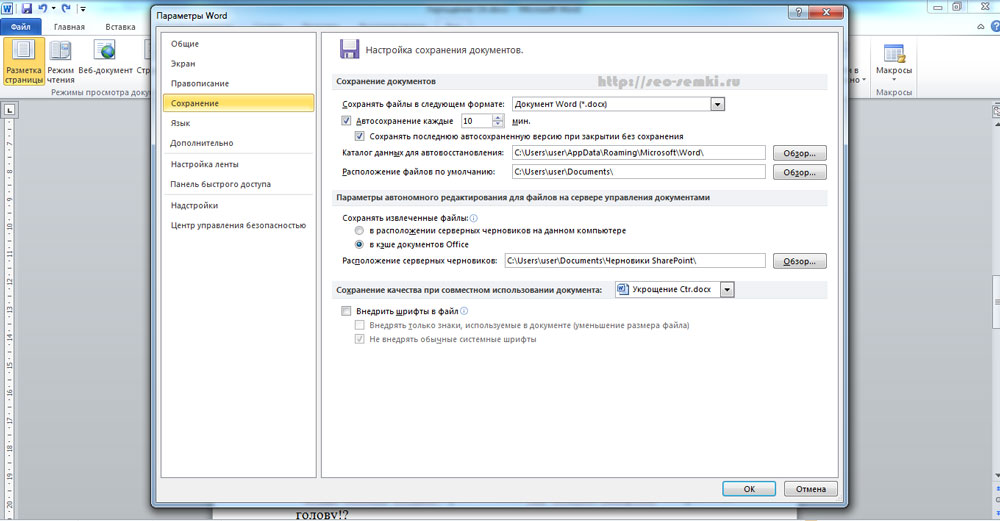
Vklopite varnost avtomobila
Dokumenti, shranjeni v omrežju ali na odstranljivih medijih
Datoteka, ki se nahaja na bliskovnem pogonu, zunanjem trdem disku, v internetu ali omrežni mapi, Office dojema, kako oddaljeni. To na noben način ne vpliva. Lahko mirno natisnete. Če pa obstajajo težave z odstranljivo napravo, ko se prihranite ali začasno izginejo dostop do omrežja. Da preprečite, da bi se to zgodilo, naredite naslednje:
- Modri gumb "Datoteka" - parametri ali logotip - parametri.
- Razdelek "Dodatno".
- V polju "Shrani" (pomaknite tik spodaj, da ga vidite) vstavite zastavo v "Kopirajte oddaljene datoteke v računalnik".
Torej bo pri delu z dokumenti Word ustvaril podatke o samodejnem varstvu na računalniku. In vrnili jih boste v primeru razpada prevoznika ali druge okvare.
Kako obnoviti dokument, če ni varnostne kopije?
Varnostno kopiranje lahko izgine, ko končate delo programa. Tudi pri samodejnem varnosti. In če ta funkcija ni uporabljena in ni konfigurirana, sploh ne bo delovala, da bi vaše podatke vrnili prek programskega vmesnika. Ampak to ni vse tako brezupno. Tukaj je opisano, kako obnoviti besedo zaprti dokument v tej zadevi.
Možnost 1
- Odpri "moj računalnik".
- V zgornjem desnem kotu poiščite iskalno vrstico. Če želite odpreti celotno iskalno okno, pritisnite WIN+F (gumb na tipkovnici z logotipom Windows). Ista vrstica se nahaja na dnu menija "Start".
- Vnesite ime ali del imena dokumenta s tamkajšnjo razširitvijo .Asd. Zamenjajte manjkajoče znake z * (zvezda). Iskanje ta znak dojema kot ukaz "Lahko je kateri koli simbol". Datoteka brez imena (preoblečeno ali pozabljeno) je treba poganjati kot "*.Asd "(brez citatov).
- Počakajte, da se iskanje konča.
- V rezultatih poiščite varnostno kopijo vaših podatkov.
- Poskusite tudi napisati ime s razširitvijo .WBK.
Možnost 2
Možnost 1 ni pomagala? Torej, preprosto ni samodejno shranjenega dokumenta. Toda podatki so lahko v začasnih datotekah.
- Odpri "moj računalnik".
- Kliknite na iskalno vrstico. Pod njim se prikažejo filtri. V njih navedite datum zadnje spremembe dokumenta. Lahko nastavite ponudbo.
- Vnesite ime s razširitvijo .TMP. In bolje takoj poiščite "*.Tmp ", saj bi sistem lahko rahlo spremenil ime.
- Prikaže se dokaj velik seznam. Toda v njem je mogoče najti potrebne podatke.
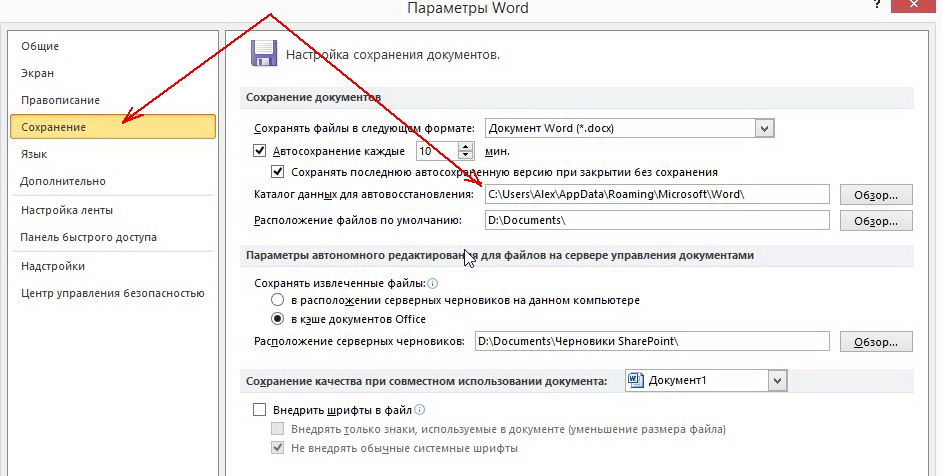
Možnost 3
Začasne datoteke se včasih shranijo s ~ (tilda) na začetku imena. Ta simbol je pritrjen na isti ključ, kot je črka "y".
- V iskanju nastavite datum ali obseg datumov zadnje spremembe.
- Napišite "~*.*"(brez citatov). Torej bo sistem našel vse datoteke, katerih ime se začne na Tildi.
- Prikaže se seznam. Poskusite v njem najti, kar potrebujete.
Te varnostne kopije lahko odprete na besedo na enak način kot podatki o avtosah .Oglasi. Če noben način ni dal rezultatov, uporabite pripomočke za obnovo datotek. Na primer, popolno obnovitev datotek ali rekuva.
Ko delate s pomembnimi ali obsežnimi dokumenti, jih ne pozabite shraniti. Da ne izgubimo napredka in ne natisnemo več, uporabite funkcijo avtosas. Toda tudi v primeru nekaterih nepredvidenih dogodkov lahko vaše podatke shranite.

